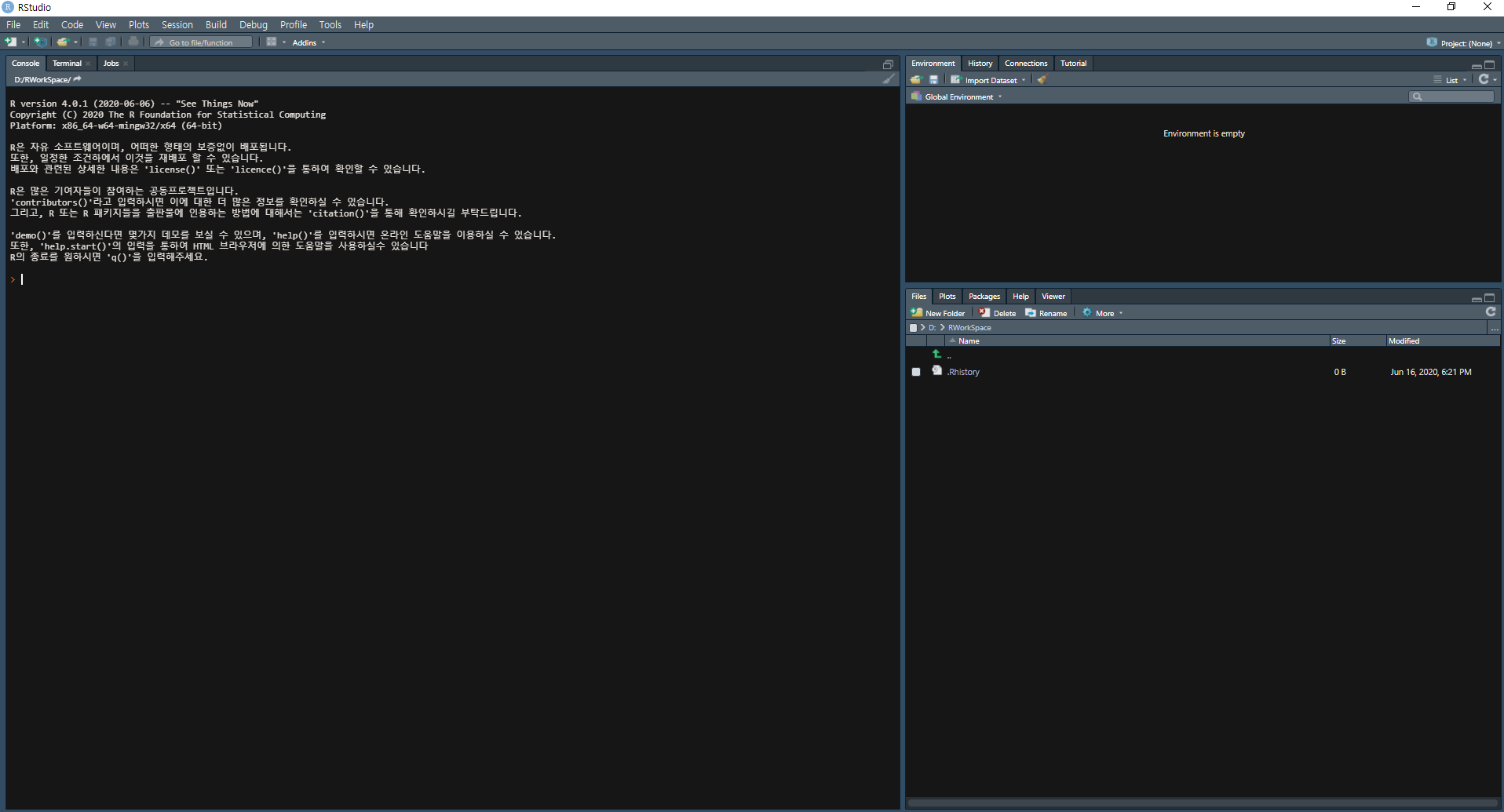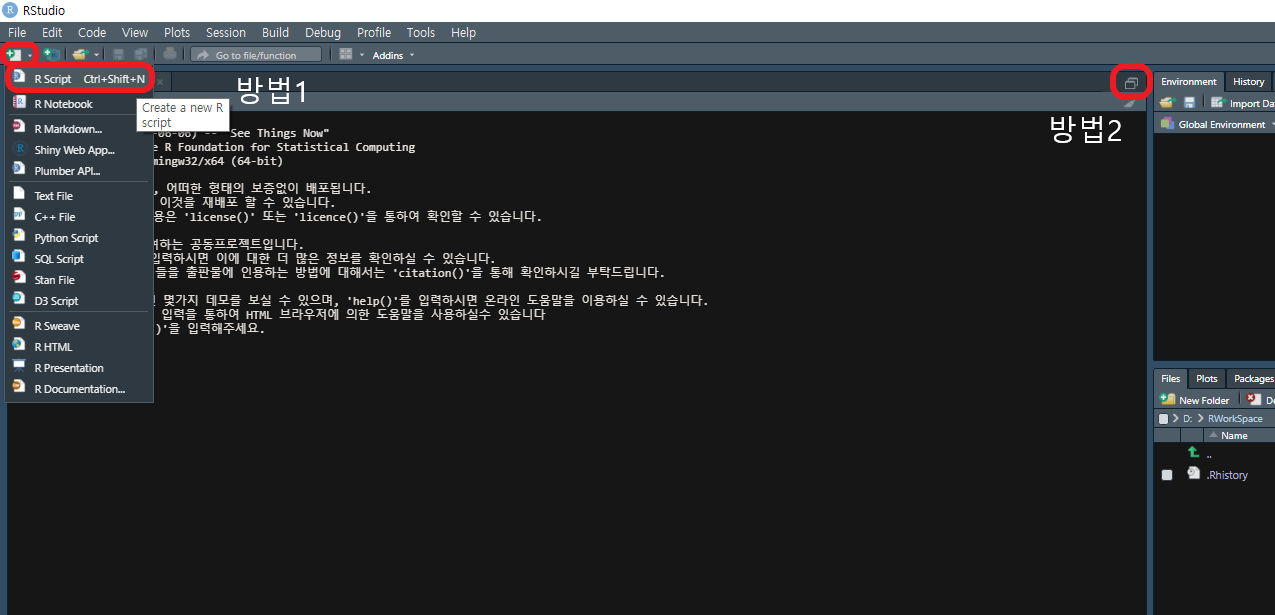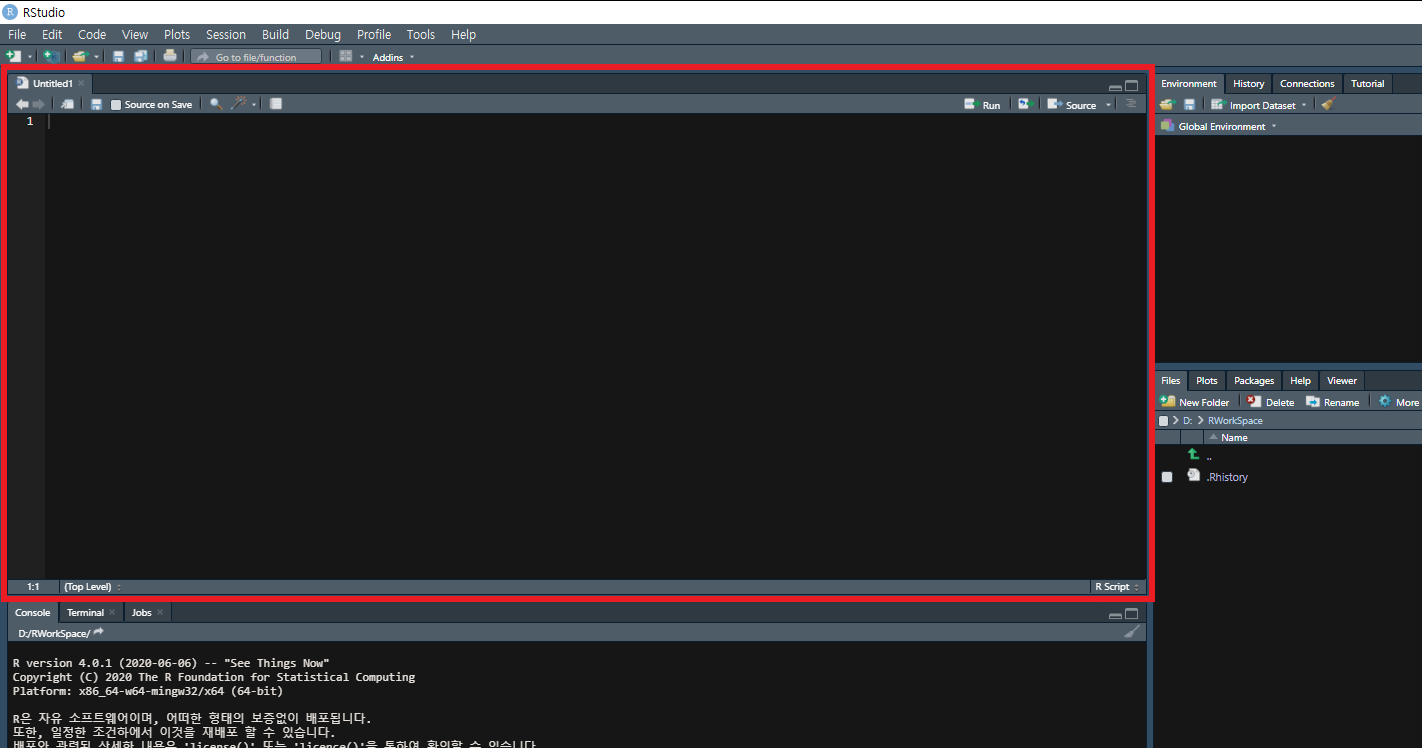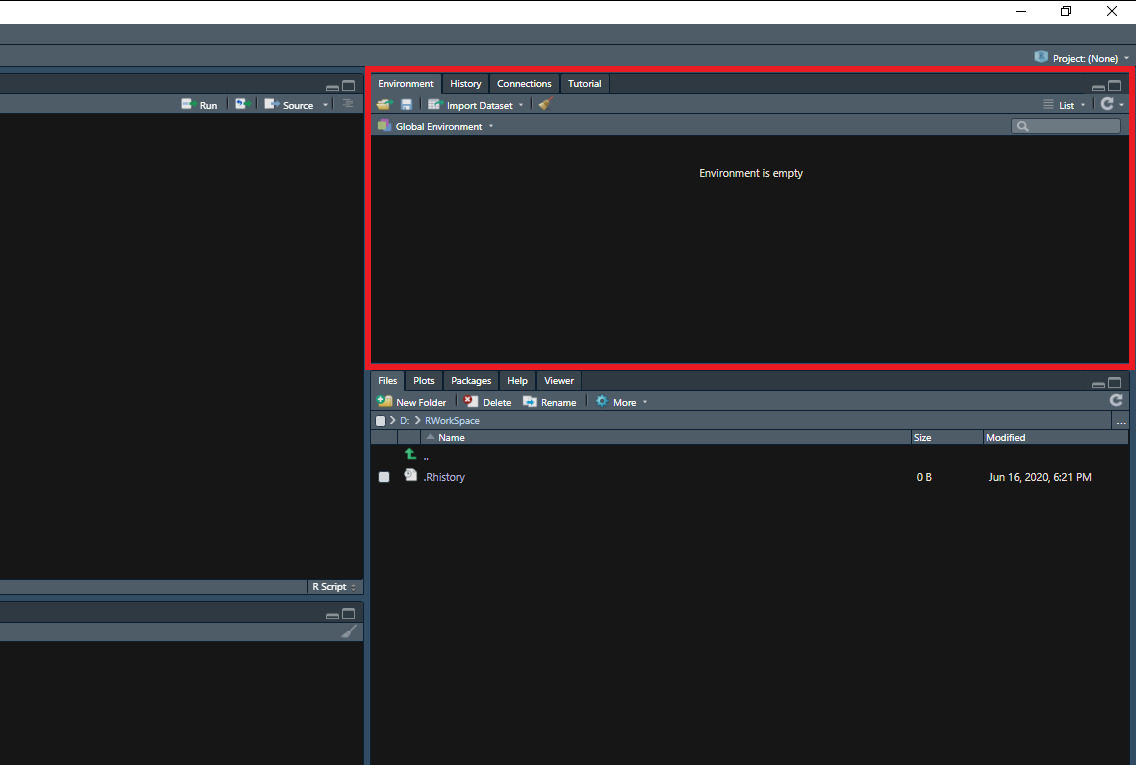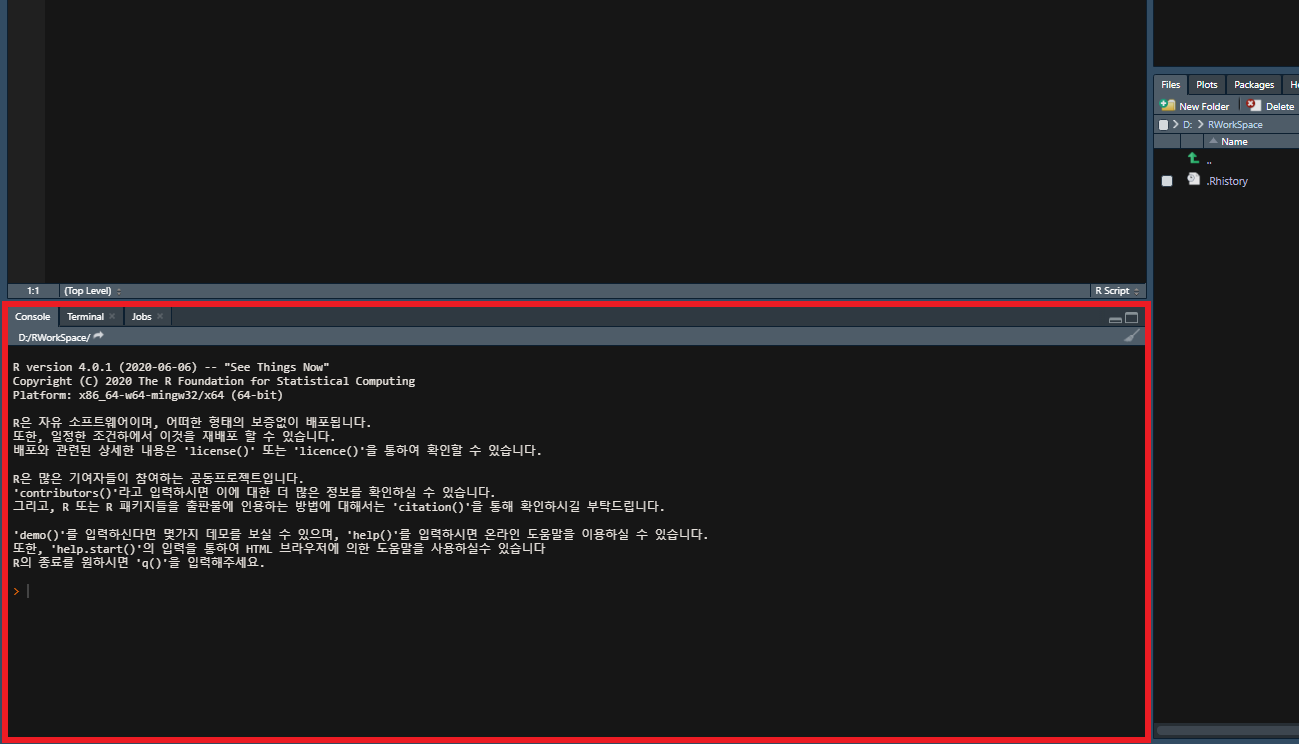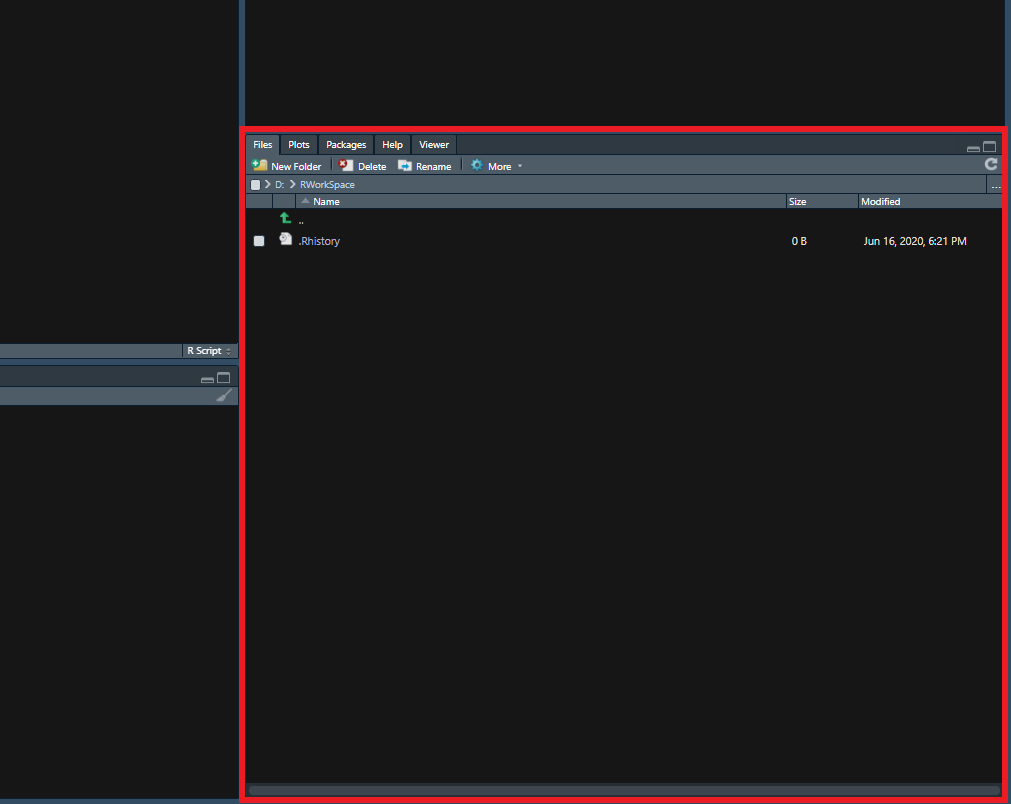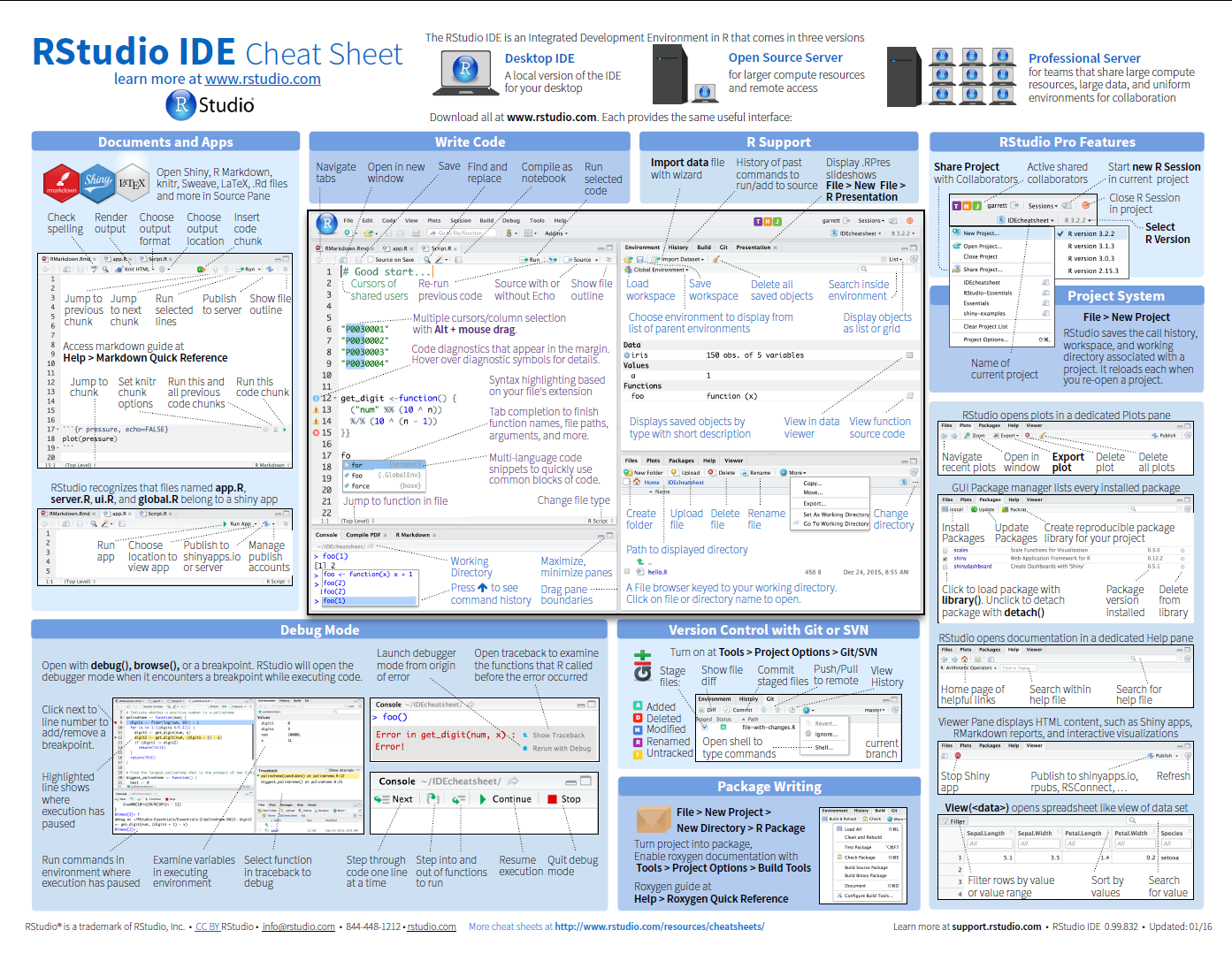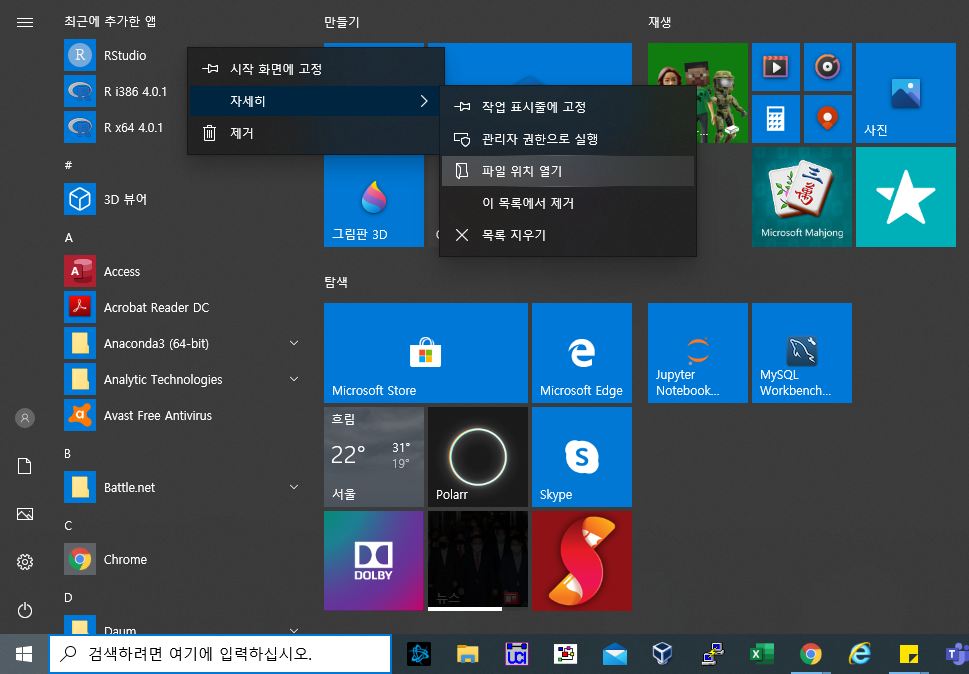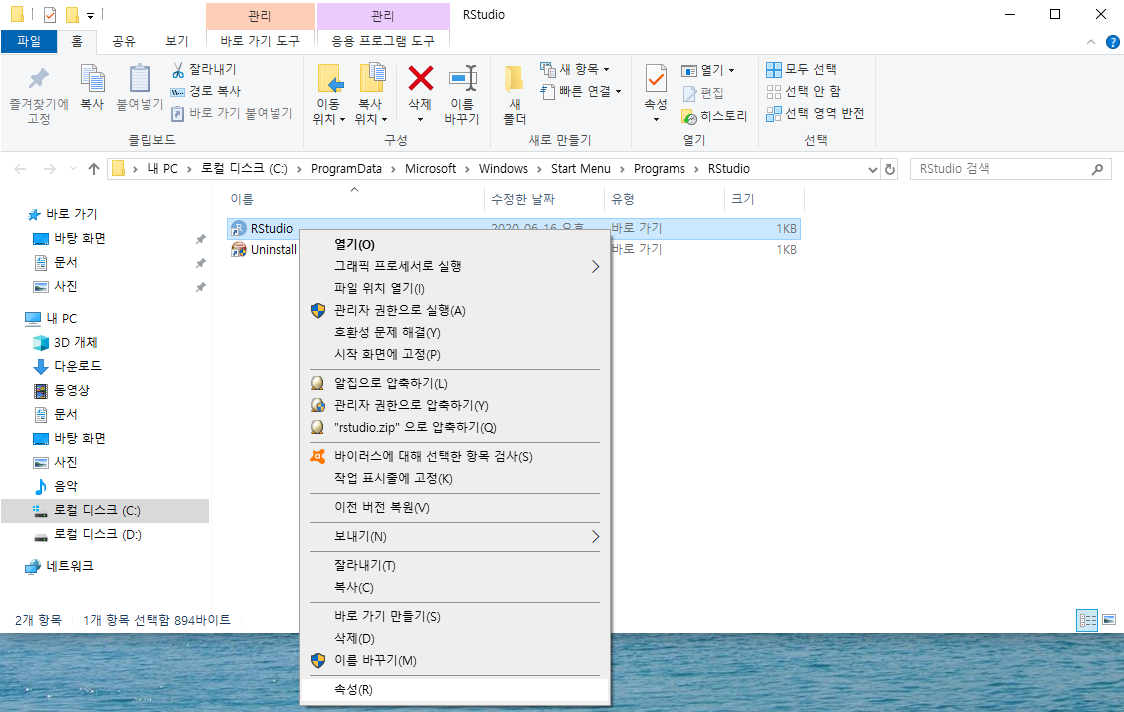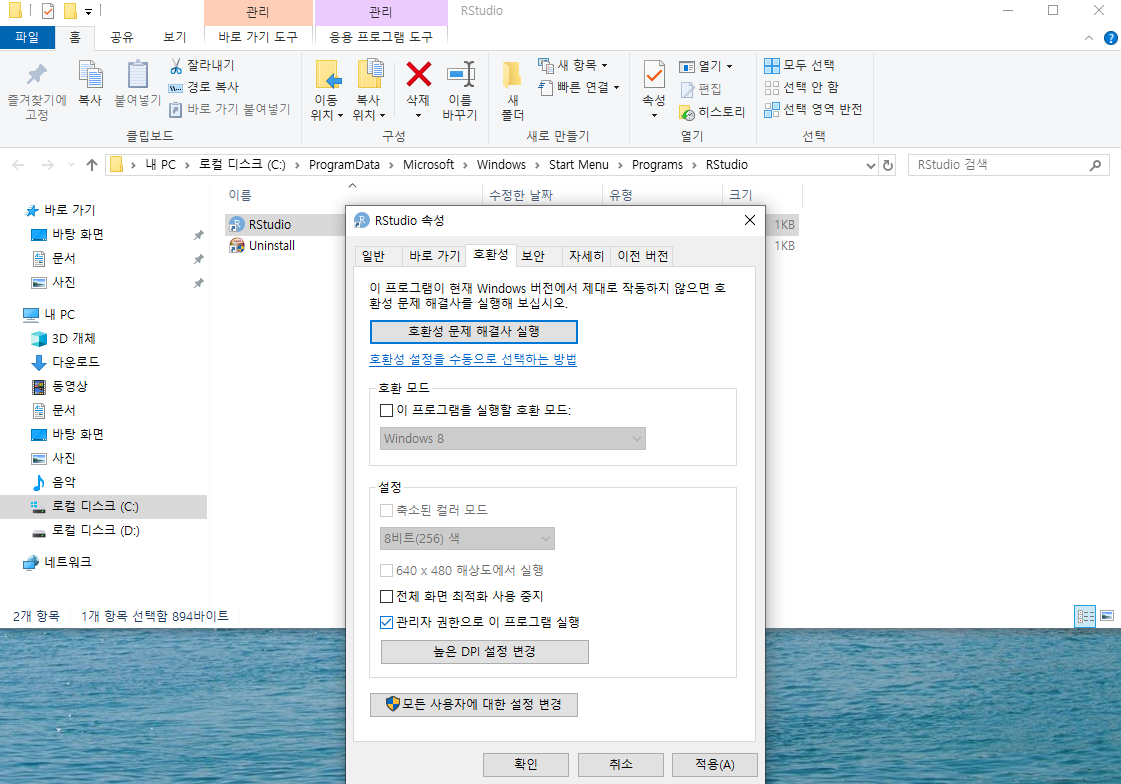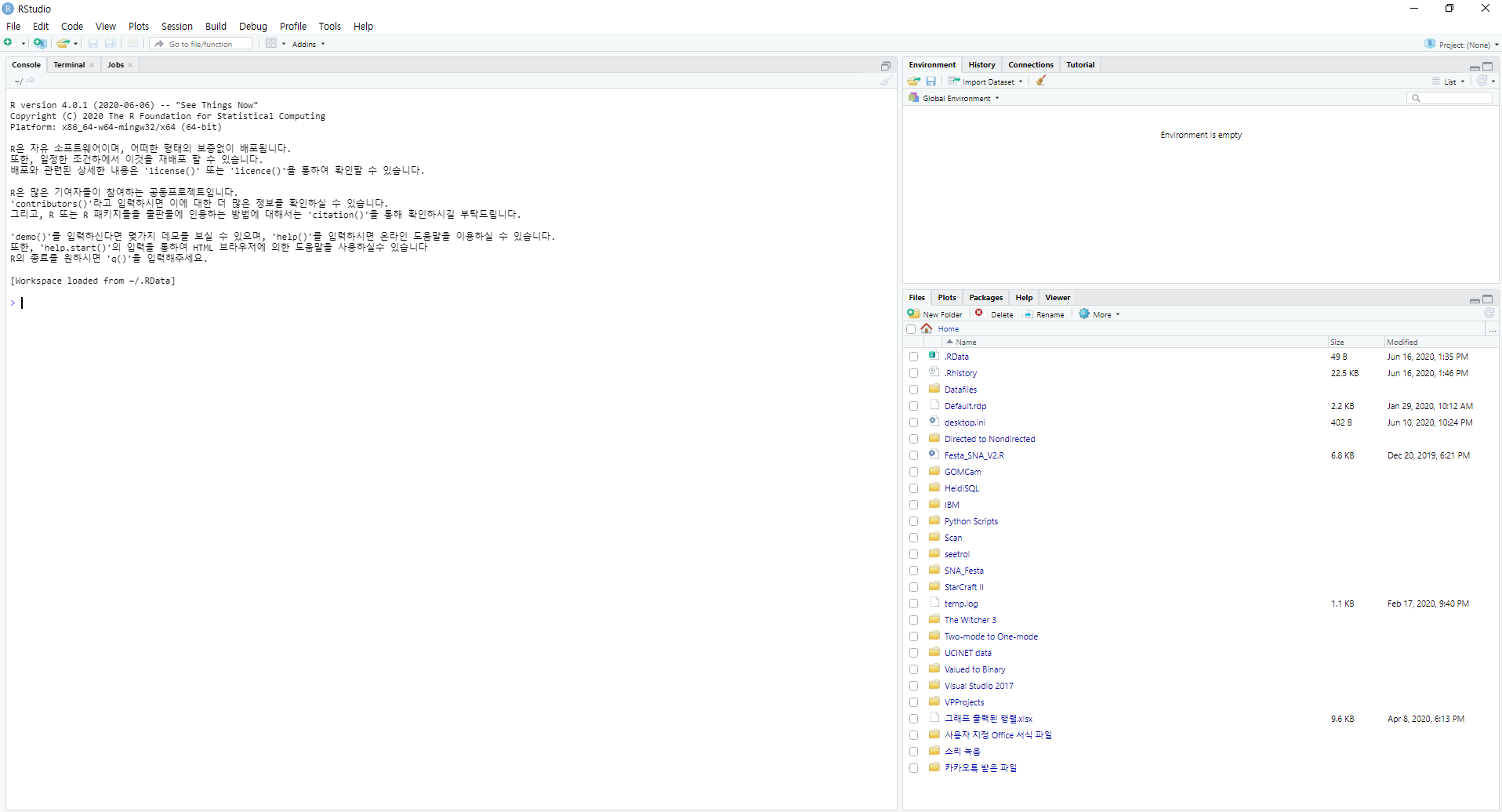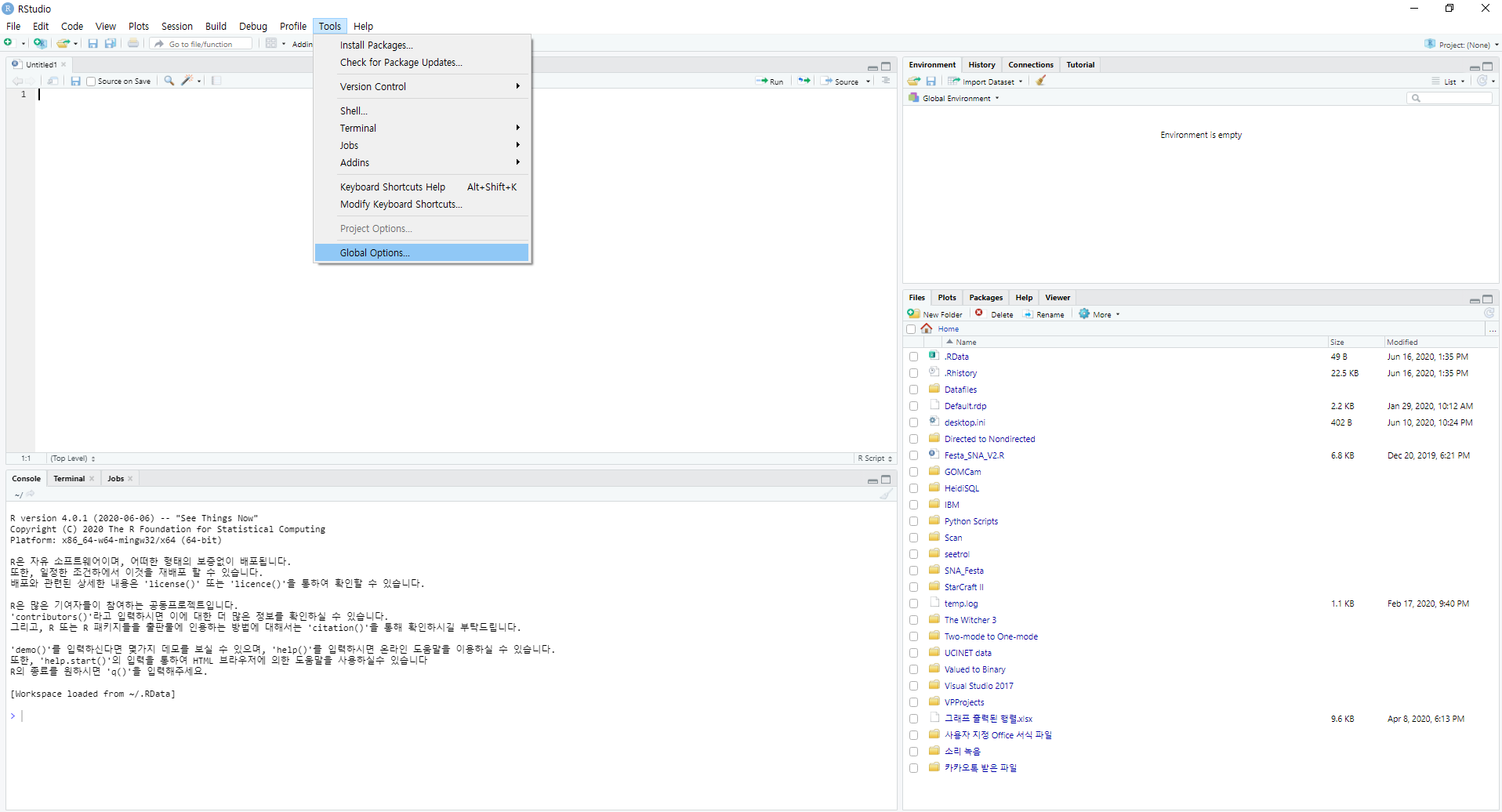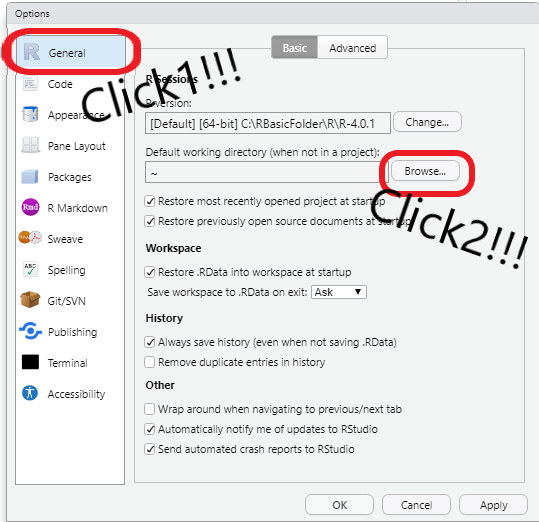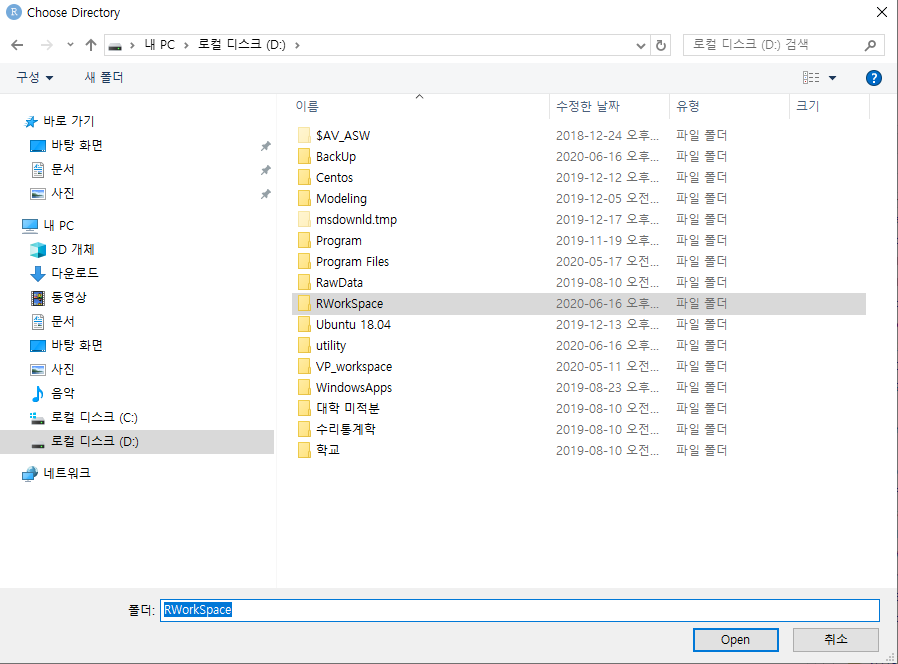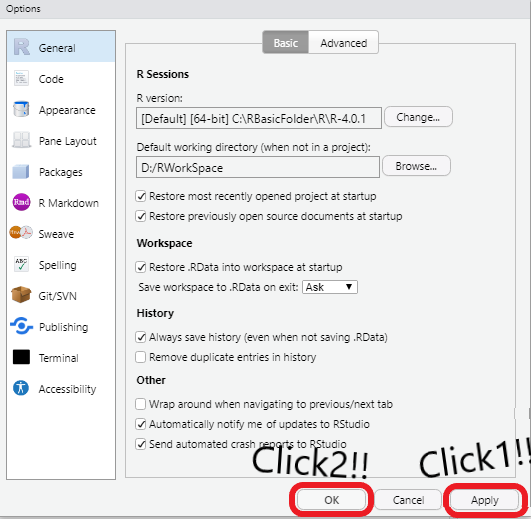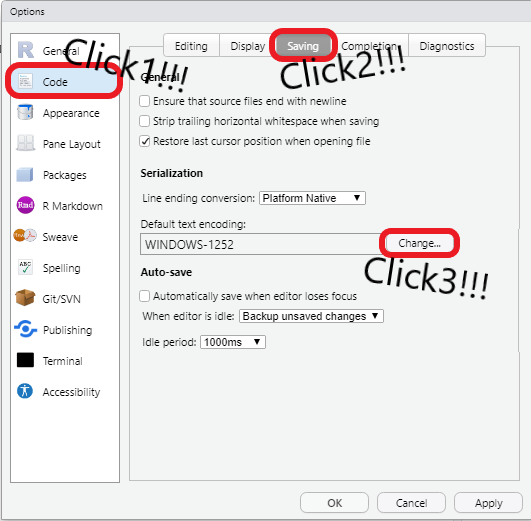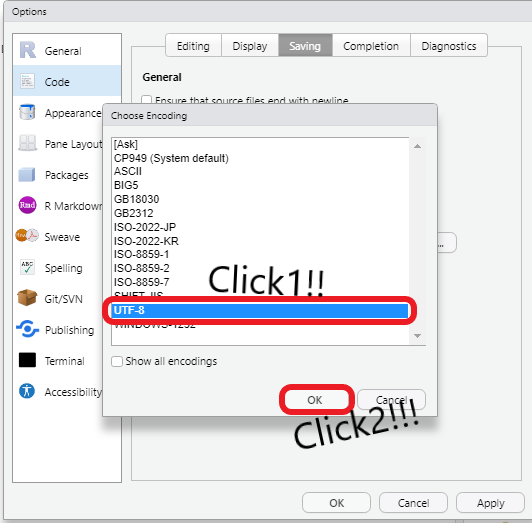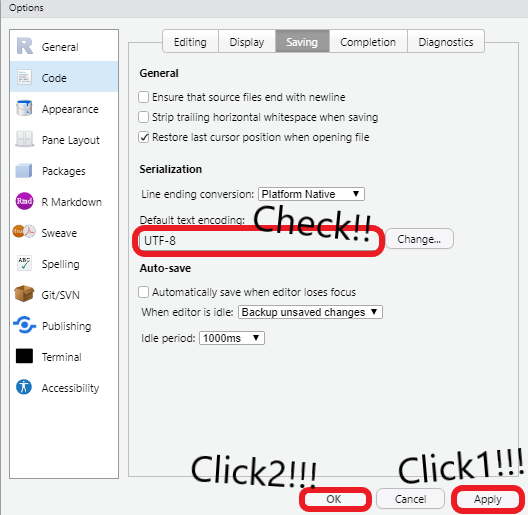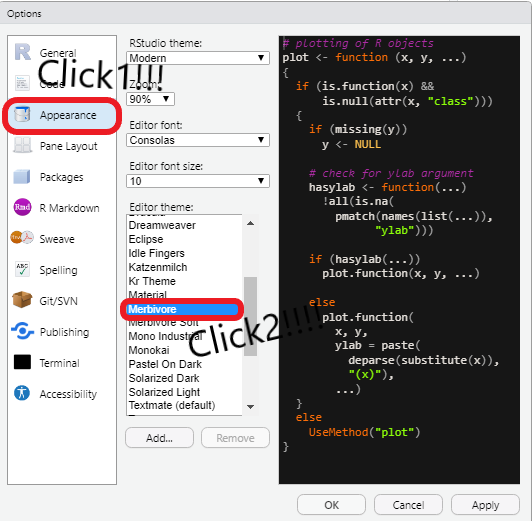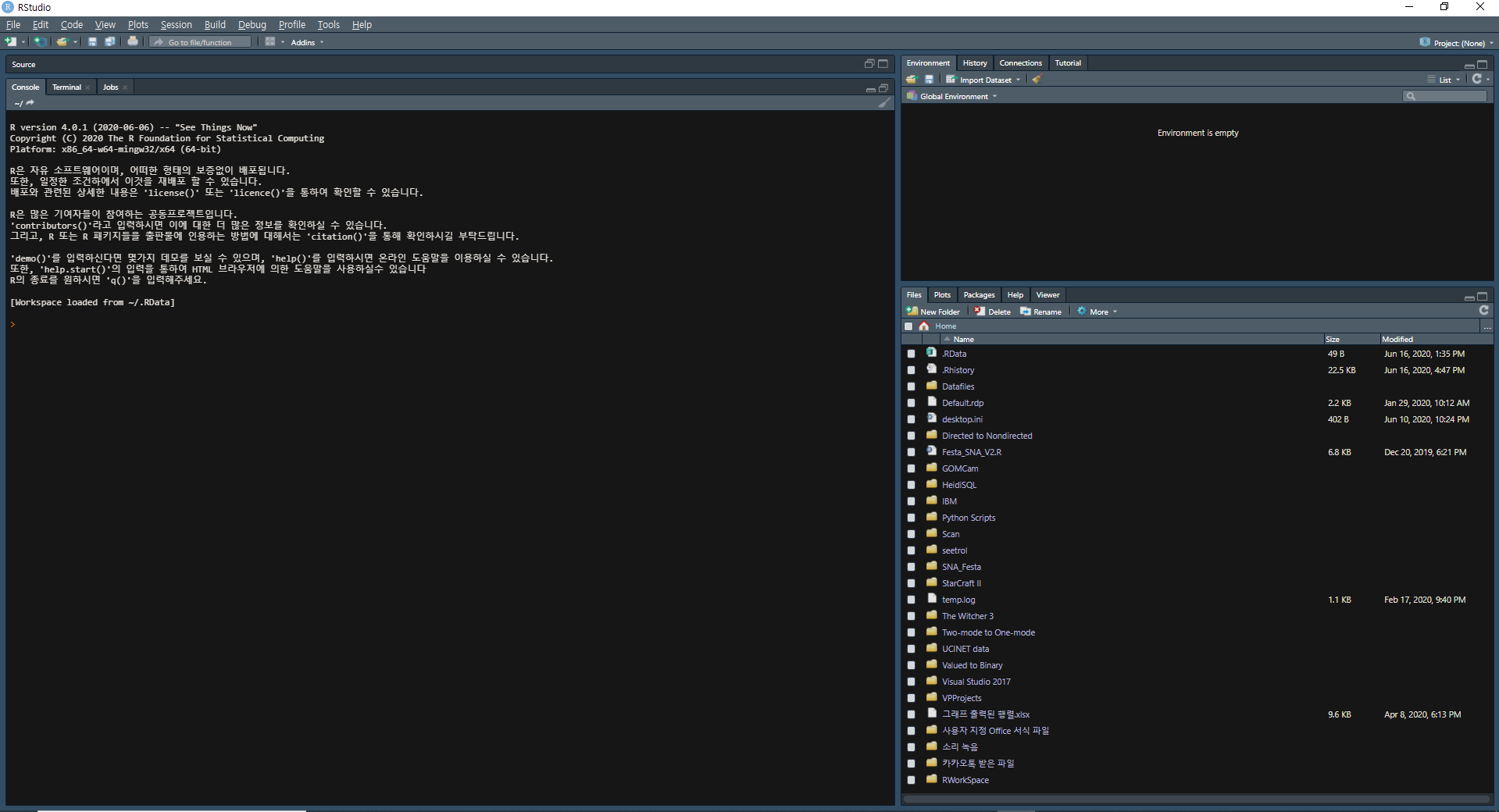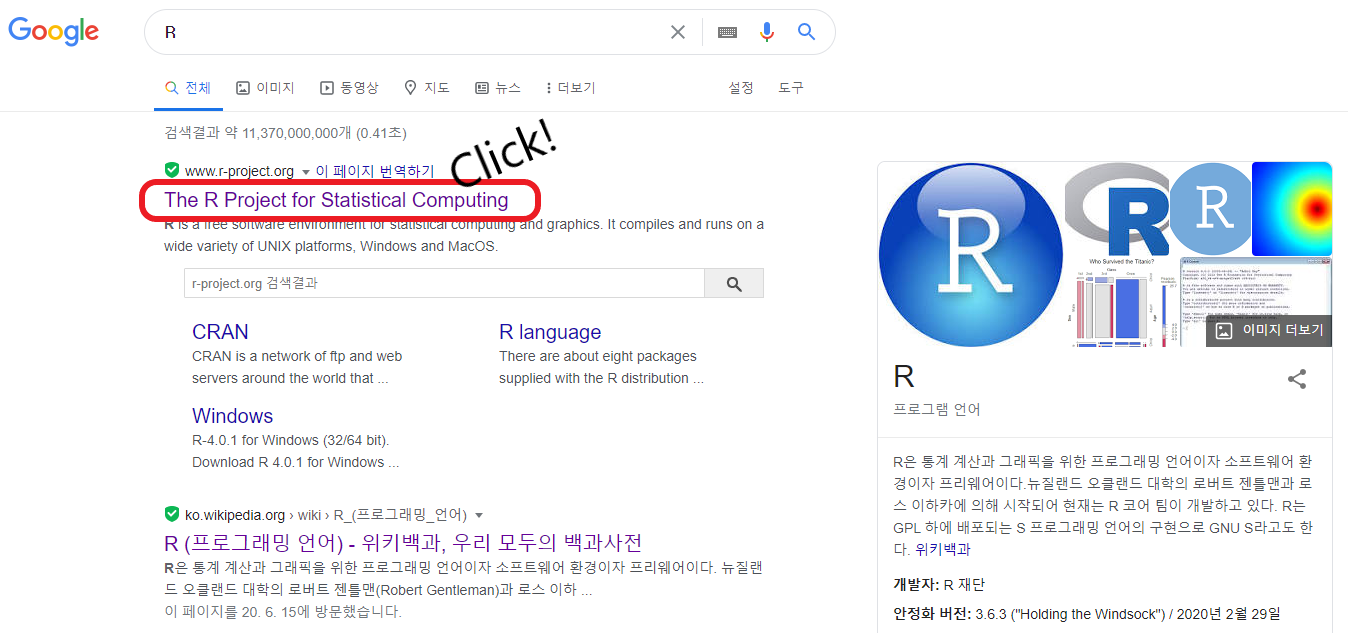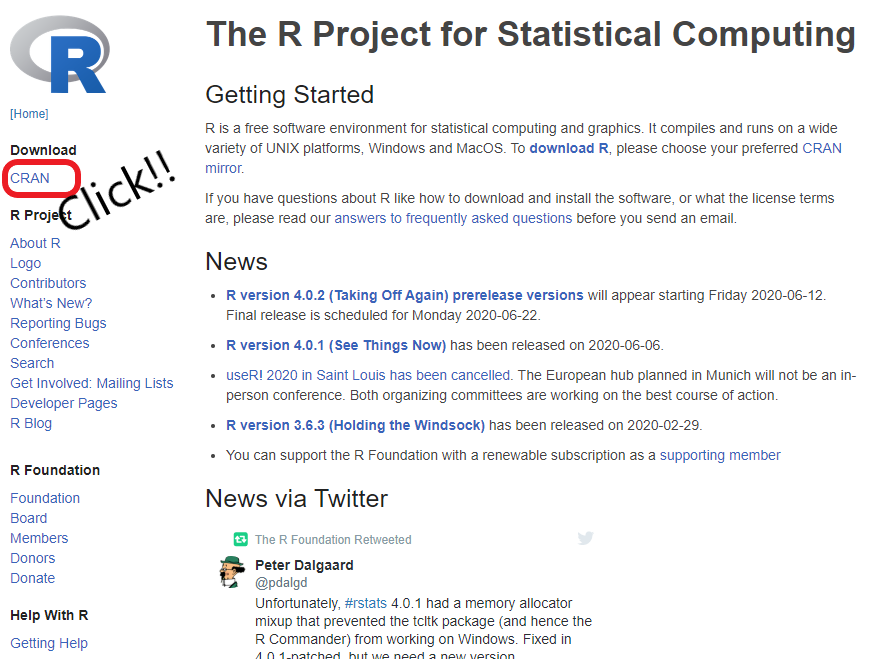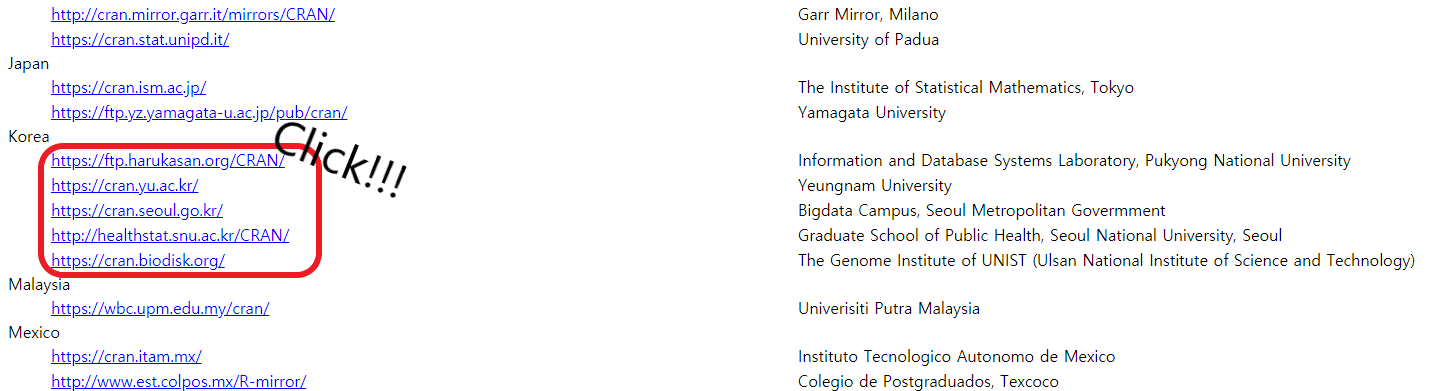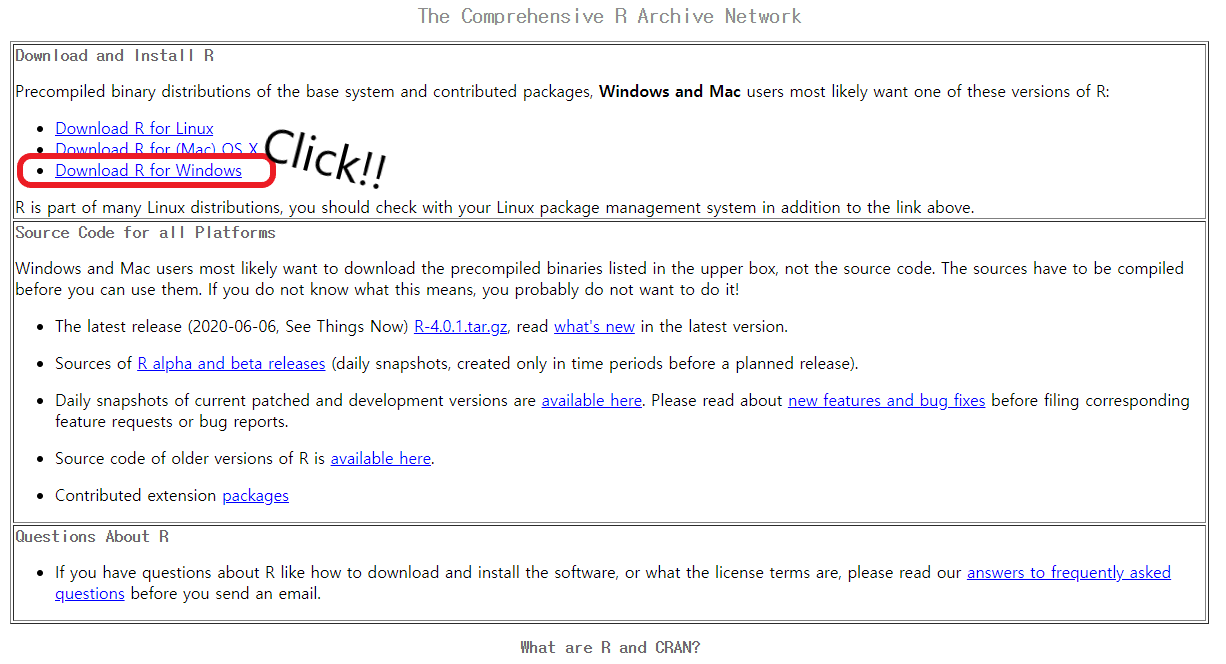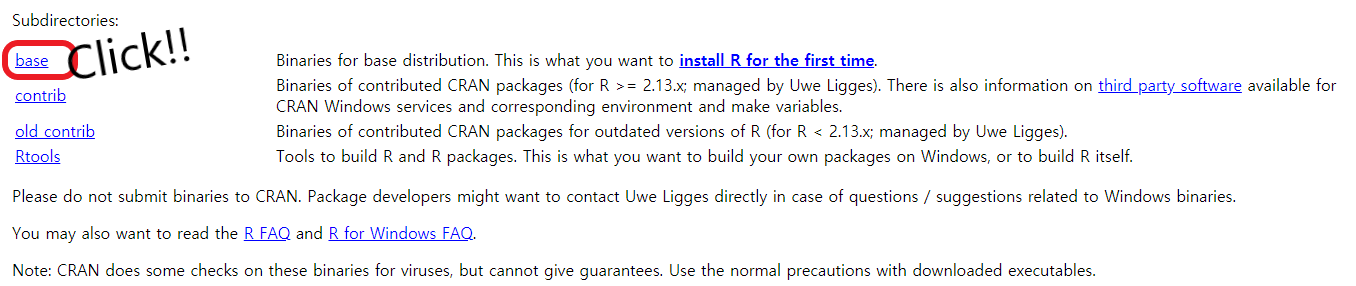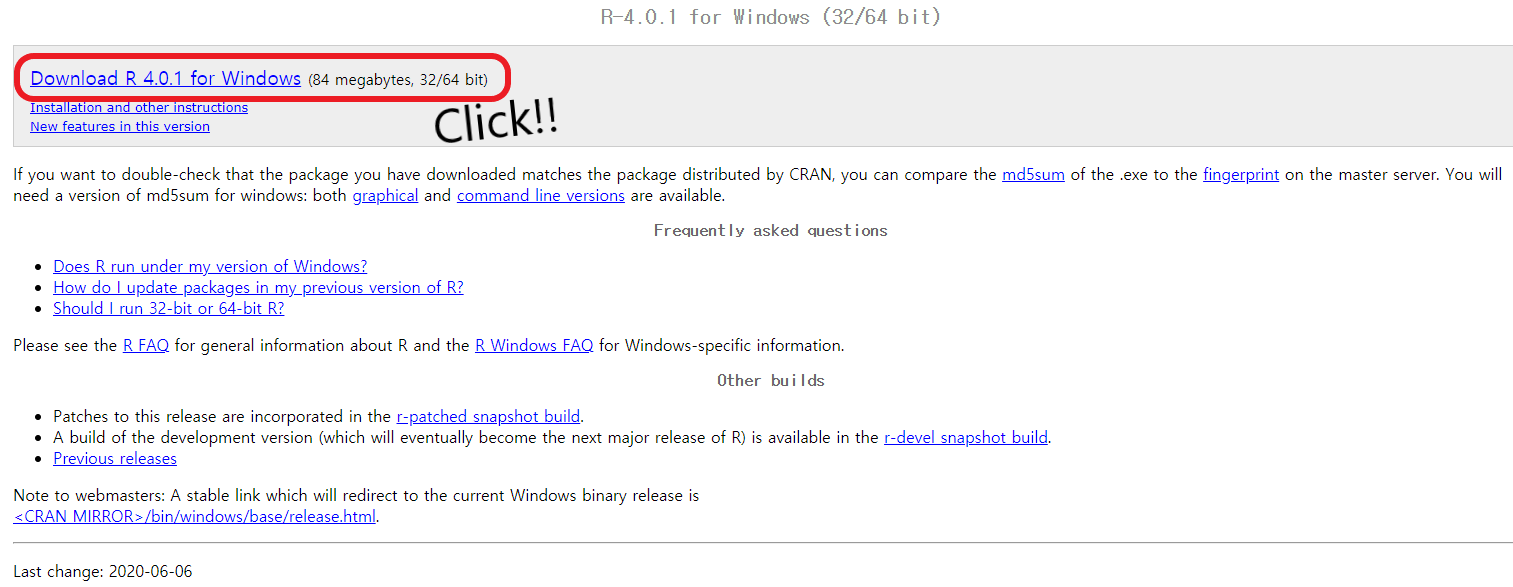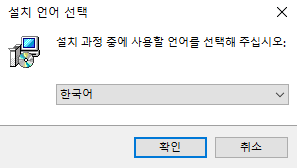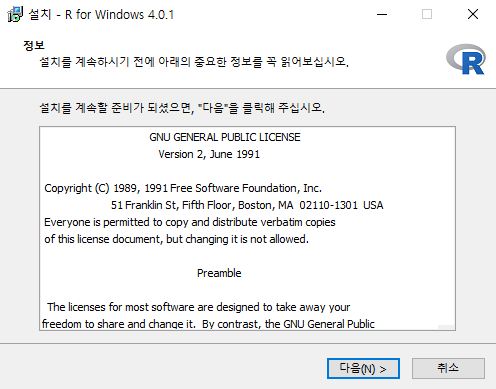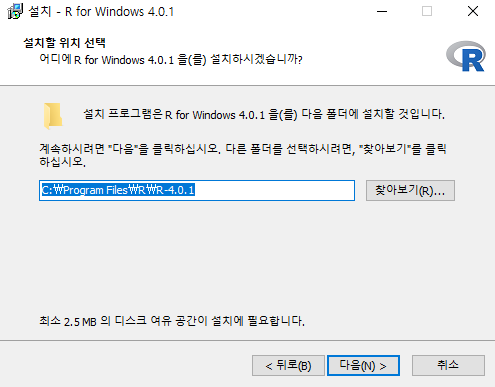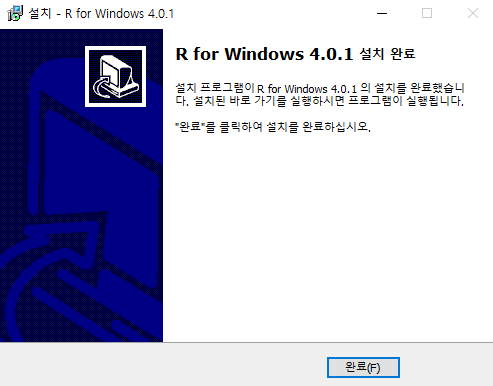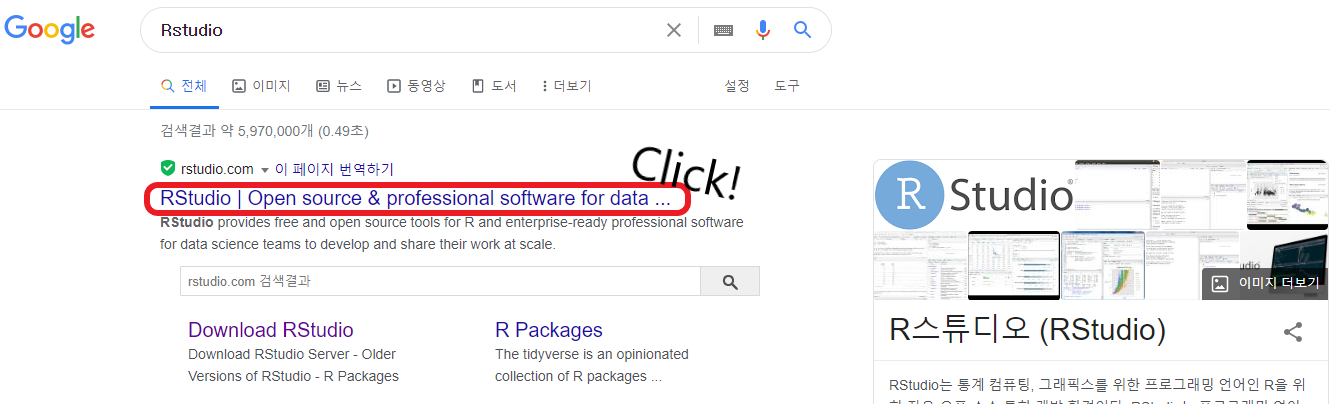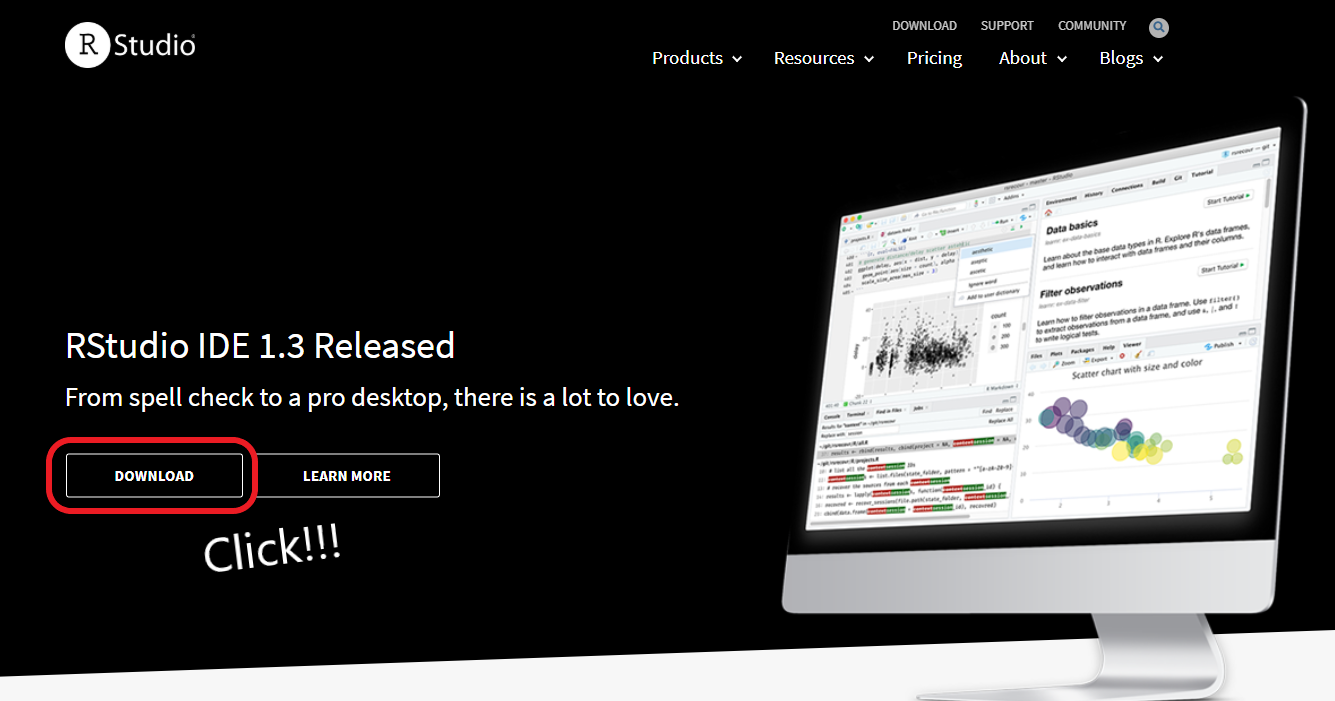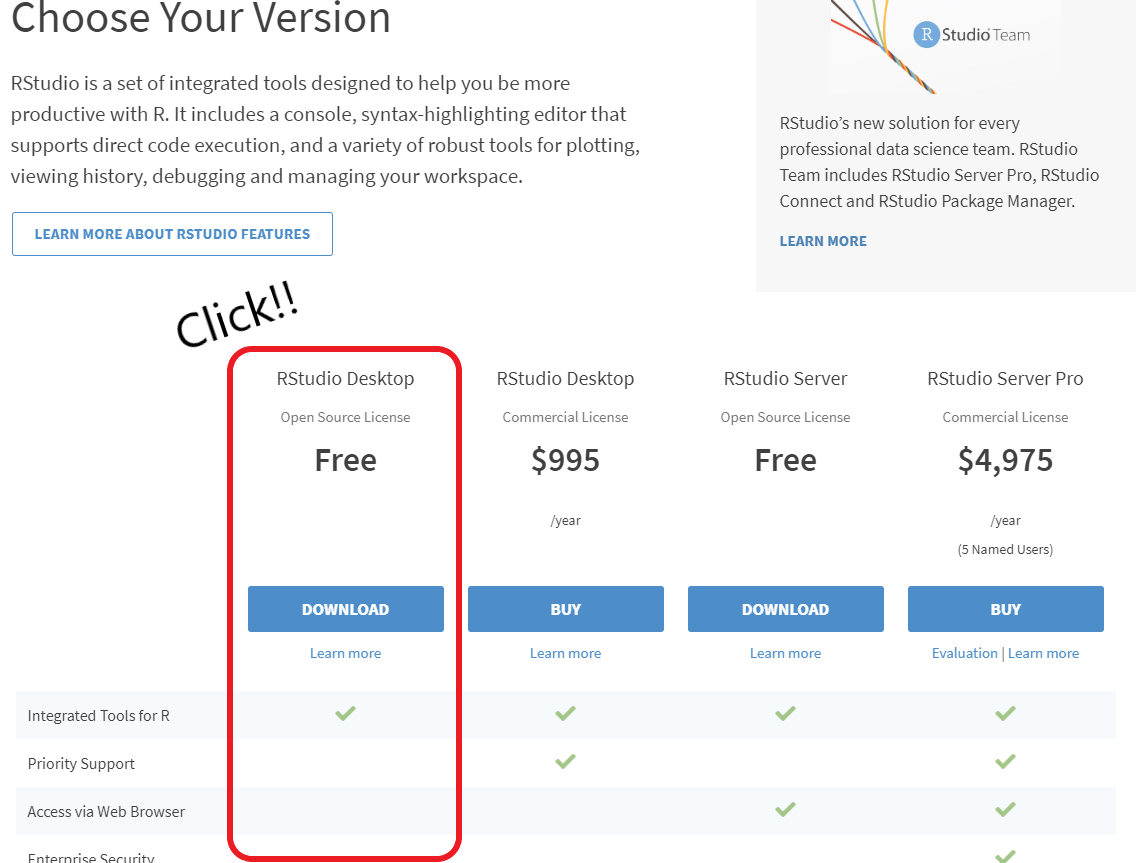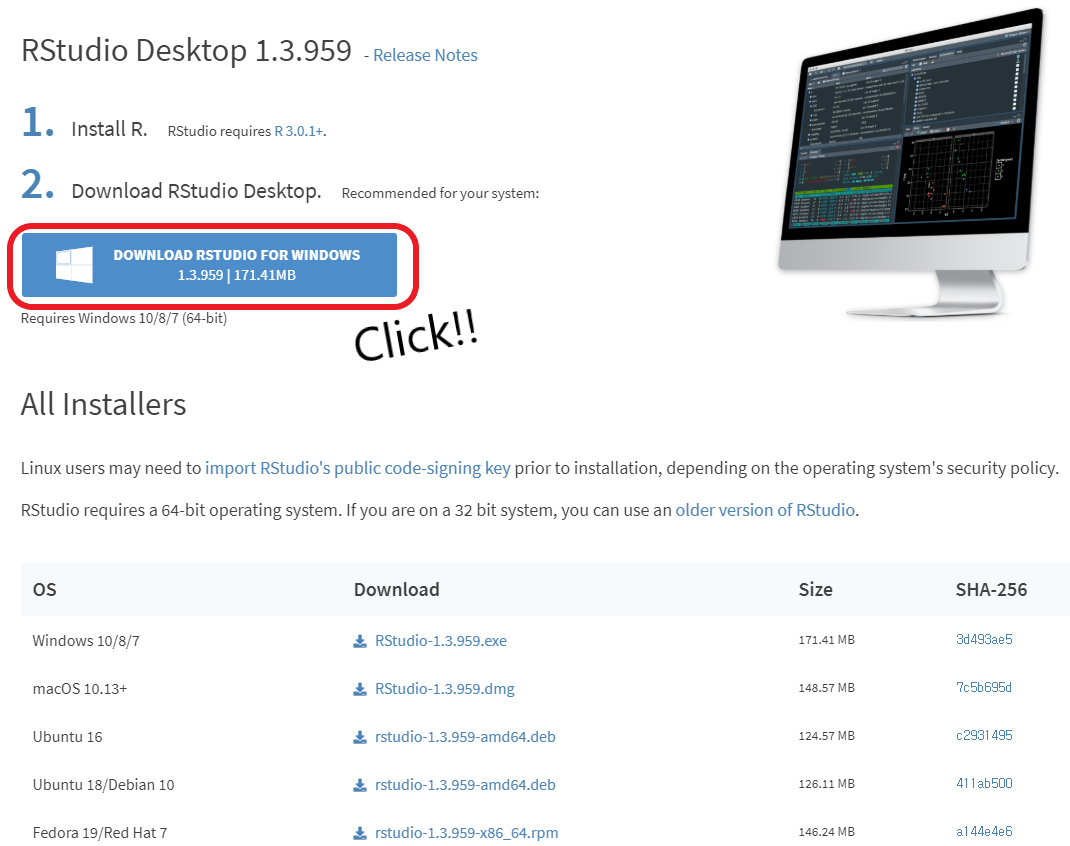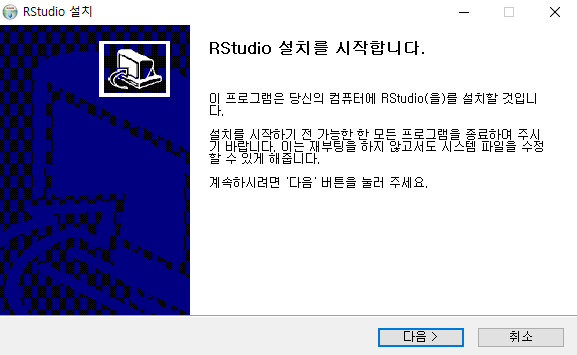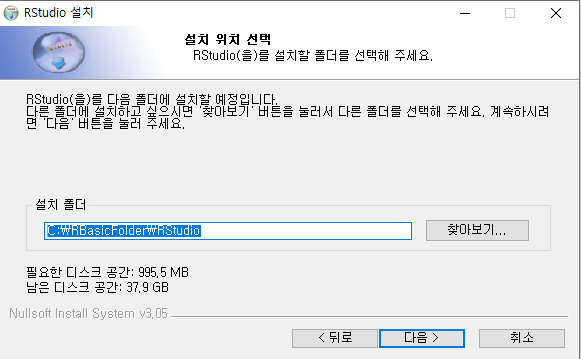저번 포스트에선 행렬 생성과 행과 열의 이름 변경, 행렬의 정보 얻기 등을 공부해보았다.
이번 포스트에선 행렬 데이터 접근, 행렬의 연산에 대해 학습해보자.
행렬 데이터 접근하기
- 행렬은 색인 또는 행과 열의 이름을 통해서 접근할 수 있다.
- 행렬은 벡터와 같게 [] 대괄호를 이용해서 데이터에 접근한다.
- 단 행렬은 벡터와 다르게 2개의 차원인 행(Row), 열(Column)으로 구성되어 있으므로, 2개의 index를 부여해야한다.
- Matrix[행index,열index]로 행렬 데이터에 접근할 수 있다.
- Indexing 예시는 다음과 같다.
- Matrix[row_id, col_id]
: 행렬의 row_id 행과 col_id 열에 지정된 값을 가지고 온다. 이 때, row_id나 col_id에 벡터를 사용하여 여러 값을 지정할 수 있다. row_id나 col_id 둘 중 하나를 생략하면 전체 행이나 열을 뜻한다. - Matrix[1:3,]
: 1~3 행의 데이터를 가지고 온다. - Matrix[-3,]
: 3행의 데이터를 제외하고 모두 가지고 온다. - Matrix[c(1,3),]
: 1, 3 행만 가지고 온다. - Matrix[,c("col5", "col3")]
: 행렬 또한 행과 열에 부여된 이름으로 불러올 수 있다.
※ 접근한 행렬의 색인이나 이름의 순서에 따라서 행렬의 배열은 바뀌게 된다!
- Matrix[row_id, col_id]
# 행렬에서 내가 원하는 데이터만 가지고 와보자.
vt = c(80, 60, 70, 75,
90, 70, 60, 60,
85, 90, 40, 70,
80, 75, 90, 80,
85, 80, 70, 65)
mat <- matrix(vt, nrow = 5, byrow = TRUE, dimnames = list(c("민철", "재성", "기훈", "재빈", "현희"), c("수학", "영어", "국어", "탐구")))
mat※ 행렬과 같은 형태로 벡터를 생성한다면, 행렬 생성이 보다 편리하다.
## 수학 영어 국어 탐구
## 민철 80 60 70 75
## 재성 90 70 60 60
## 기훈 85 90 40 70
## 재빈 80 75 90 80
## 현희 85 80 70 65# 행렬에서 민철, 기훈, 현희의 수학 점수와 국어 점수를 가지고 와보자..
mat[c("민철", "기훈", "현희"), c("수학", "국어")]## 수학 국어
## 민철 80 70
## 기훈 85 40
## 현희 85 70# 행렬에서 2번 행부터 4번 행까지 가지고 와보자.
mat[2:4,]## 수학 영어 국어 탐구
## 재성 90 70 60 60
## 기훈 85 90 40 70
## 재빈 80 75 90 80# 행렬에서 3번째 행만 제외하고 가지고 와보자.
mat[-3,]## 수학 영어 국어 탐구
## 민철 80 60 70 75
## 재성 90 70 60 60
## 재빈 80 75 90 80
## 현희 85 80 70 65# 행렬에서 1, 3 행만 가지고 와보자.
mat[c(1,3),]## 수학 영어 국어 탐구
## 민철 80 60 70 75
## 기훈 85 90 40 70# 행렬에서 국어 점수와 수학 점수 순서로 가지고 와보자.
mat[,c("국어", "수학")]## 국어 수학
## 민철 70 80
## 재성 60 90
## 기훈 40 85
## 재빈 90 80
## 현희 70 85
행렬의 연산
: 행렬 내부에서 할 수 있는 연산과 행렬과 스칼라 간의 연산, 행렬과 행렬 간의 연산에 대해 알아보자.
행렬 내 연산
- rowMeans() / colMeans()
: 행의 평균을 구한다. / 열의 평균을 구한다. - rowSums() / colSums()
: 행의 합을 구한다. / 열의 합을 구한다. - 위 행렬을 기반으로 실습을 해보자.
※ Indexing과 조합하여 내가 원하는 값만 가지고 와서 연산해보도록 하자.
# 위 행렬이 1반이라고 가정할 때, 1반 학생들 개개인의 총 점수를 구하자.
rowSums(mat)## 민철 재성 기훈 재빈 현희
## 285 280 285 325 300# 1 반 학생들의 과목별 평균 점수를 구하자.
colMeans(mat)## 수학 영어 국어 탐구
## 84 75 66 70# 민철, 기훈, 현희의 평균 점수를 구하자.
rowMeans(mat[c("민철", "기훈", "재빈"),])## 민철 기훈 재빈
## 71.25 71.25 81.25# 재성, 재빈, 현희의 수학, 국어 점수의 평균 점수를 구하자.
rowMeans(mat[c("재성", "재빈", "현희"),c("수학", "국어")])## 재성 재빈 현희
## 75.0 85.0 77.5# 1반의 수학 총점과 평균 점수를 구하자.
math_Vt = mat[,"수학"]
sum(math_Vt)## [1] 420mean(math_Vt)## [1] 84
행렬과 스칼라 간의 연산
- 행렬과 스칼라 간의 연산은 아주 간단하다.
- + - * / ^ 등을 그대로 사용하면 된다.
mat1 = matrix(c(1:12), nrow = 3, byrow = TRUE)
mat1 + 10## [,1] [,2] [,3] [,4]
## [1,] 11 12 13 14
## [2,] 15 16 17 18
## [3,] 19 20 21 22mat1 - 10## [,1] [,2] [,3] [,4]
## [1,] -9 -8 -7 -6
## [2,] -5 -4 -3 -2
## [3,] -1 0 1 2mat1 * 10## [,1] [,2] [,3] [,4]
## [1,] 10 20 30 40
## [2,] 50 60 70 80
## [3,] 90 100 110 120mat1 / 10## [,1] [,2] [,3] [,4]
## [1,] 0.1 0.2 0.3 0.4
## [2,] 0.5 0.6 0.7 0.8
## [3,] 0.9 1.0 1.1 1.2
행렬과 행렬의 연산
- 행렬과 행렬의 연산은 다양한 전제 조건이 붙는다.
- 행렬의 합과 차를 하려면 두 행렬의 크기가 서로 같아야 하며, 행렬의 곱을 하려면 앞 행렬과 뒤 행렬의 열과 행의 수가 동일해야한다.
- 행렬의 합과 차는 +, -로 기존 연산자와 동일하나 행렬간 곱은 %*%로 연산자가 다르다.
- 전치행렬을 이용하면 언제든지 행렬 곱을 할 수 있다.
- 전치행렬은 각 원소의 행과 열을 바꾼 행렬로, 어떤 크기의 행렬이라도 전치 행렬을 만들 수 있다.
- 전치 행렬은 행과 열을 교환한 것이므로, 언제든지 행렬곱을 할 수 있다.
보다 엄밀히 말하면, 주대각선을 축으로 하는 반사 대칭을 가하여 얻은 행렬이라고 할 수 있다. - 전치 행렬은 t(행렬)을 하면 생성할 수 있다.
mat1 = matrix(c(1:12), nrow = 3, byrow = TRUE)
mat2 = matrix(c(12:1), nrow = 3, byrow = TRUE)
# 행렬간 합과 차를 해보자
mat1 + mat2## [,1] [,2] [,3] [,4]
## [1,] 13 13 13 13
## [2,] 13 13 13 13
## [3,] 13 13 13 13mat1 - mat2## [,1] [,2] [,3] [,4]
## [1,] -11 -9 -7 -5
## [2,] -3 -1 1 3
## [3,] 5 7 9 11# 전치행렬 곱을 해보자
mat1 %*%t(mat1)## [,1] [,2] [,3]
## [1,] 30 70 110
## [2,] 70 174 278
## [3,] 110 278 446
이번 포스트에서는 행렬의 Indexing과 행렬의 연산 등에 대하여 학습해보았다.
다음 포스트에선 역행렬을 비롯한 약간 독특한 형태의 행렬들에 대해 가볍게 학습해보자.
'R > Basic' 카테고리의 다른 글
| R(기초) 배열(Array) (0) | 2020.06.19 |
|---|---|
| R(기초) 행렬(Matrix)(3부) (0) | 2020.06.19 |
| R(기초) 행렬(Matrix)(1부) (0) | 2020.06.18 |
| R(기초) 연산자와 변수 타입 (0) | 2020.06.18 |
| R(기초) 데이터 타입: 벡터(Vector)(2부) (0) | 2020.06.18 |